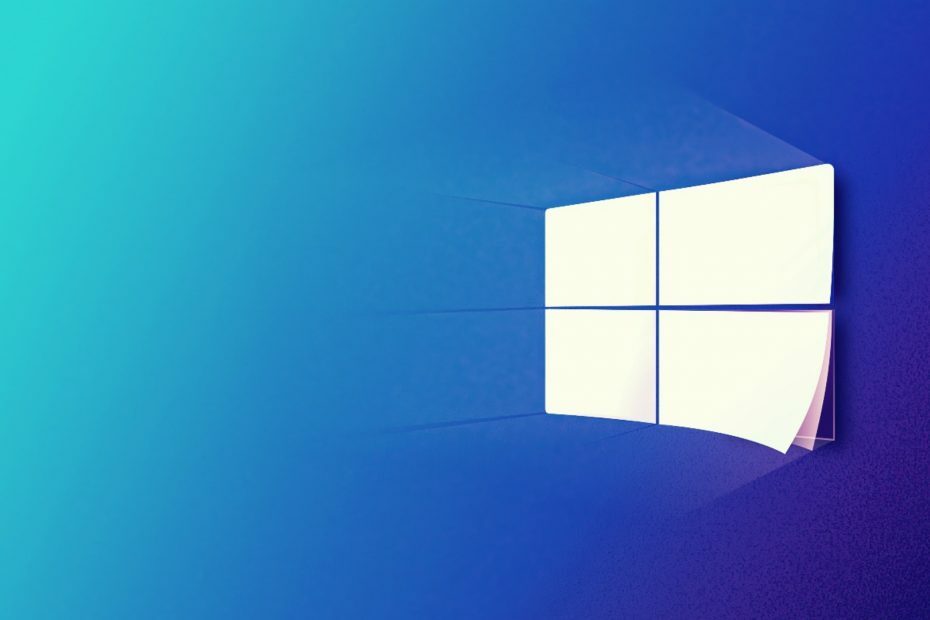Τρόπος ορισμού επιπέδων προτεραιότητας για ειδοποιήσεις εφαρμογών στο Κέντρο δράσης των Windows 10: - Ένα από τα πιο εντυπωσιακά χαρακτηριστικά που κυκλοφόρησε με το Windows 10 η ενημέρωση είναι η Κέντρο δράσης των Windows 10. Βρίσκεται στην περιοχή ειδοποιήσεων στη γραμμή εργασιών σας. Είναι ένα πολύ χρήσιμο χαρακτηριστικό το οποίο, εάν χρησιμοποιηθεί αποτελεσματικά, μπορεί να σας φέρει όλες τις ειδοποιήσεις που σχετίζονται με το σύστημα και τα κοινωνικά μέσα σε ένα σημείο. Ας υποθέσουμε ότι λαμβάνετε πολλές ειδοποιήσεις στο δικό σας Κέντρο δράσης των Windows 10 από διαφορετικές εφαρμογές. Τα πράγματα θα μπορούσαν να γίνουν εξαιρετικά ακατάστατα εάν αυτές οι ειδοποιήσεις δεν εμφανίζονται σε εσάς χωρίς συγκεκριμένη σειρά. Σε αυτό το άρθρο, εξήγησα πώς να ορίσετε επίπεδα προτεραιότητας για ειδοποιήσεις εφαρμογών Κέντρο δράσης των Windows 10 έτσι ώστε να έχετε μια οργανωμένη προβολή των ειδοποιήσεων της εφαρμογής σας. Διαβάστε παρακάτω, για να μάθετε πώς να χαράξετε αυτό το απλό κόλπο.
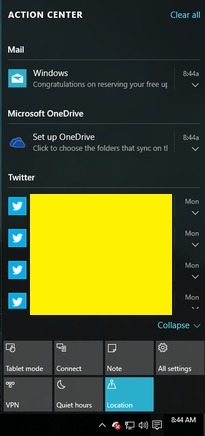
ΒΗΜΑ 1
- Κάνε κλικ στο Παράθυρα εικονίδιο και μετά Ρυθμίσεις επιλογή για την εκκίνηση του Ρυθμίσεις εφαρμογή.
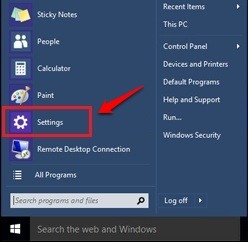
ΒΗΜΑ 2
- Οταν ο Ρυθμίσεις η εφαρμογή ξεκινά, βρείτε και κάντε κλικ στο πλακίδιο με το όνομα Σύστημα.
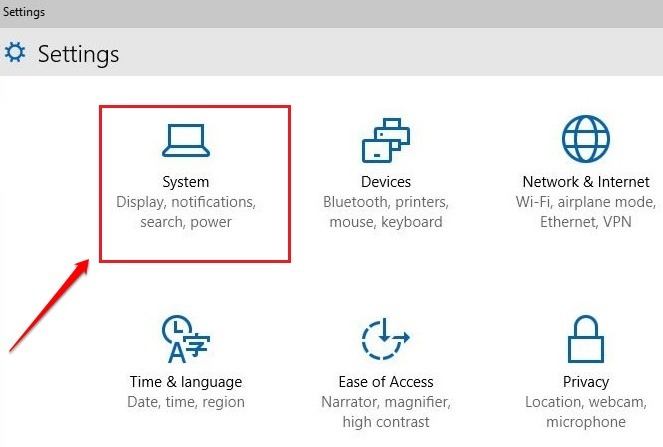
ΒΗΜΑ 3
- Στο αριστερό παράθυρο του Συστήματα παράθυρο, θα μπορείτε να δείτε μια επιλογή με το όνομα Ειδοποιήσεις και ενέργειες. Κάντε κλικ σε αυτό για να φτάσετε στο επόμενο βήμα.
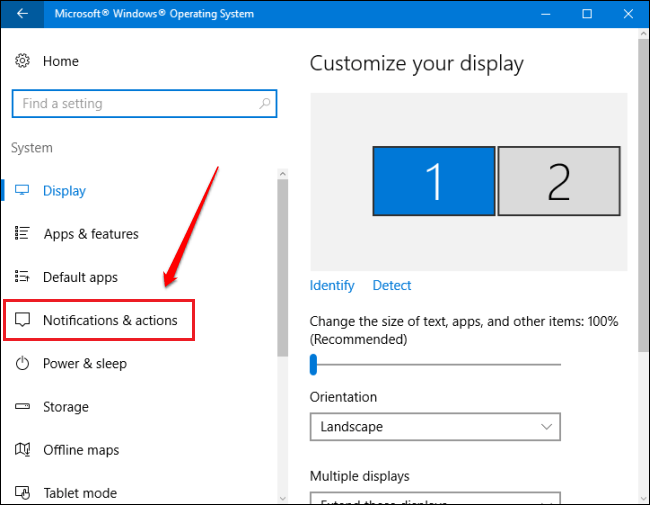
ΒΗΜΑ 4
- Στο δεξιό παράθυρο του παραθύρου, μετακινηθείτε προς τα κάτω και βρείτε την ενότητα που ονομάζεται Αποστολείς. Σύμφωνα με το Αποστολείς ενότητα, θα μπορείτε να δείτε τη λίστα εφαρμογών που δίνει ειδοποιήσεις στο Κέντρο δράσης των Windows. Μπορείτε να απενεργοποιήσετε τις εφαρμογές από αυτήν τη λίστα εάν δεν θέλετε να γεμίζουν τη δική σας Κέντρο δράσης των Windows με ειδοποιήσεις πια. Για να ορίσετε επίπεδα προτεραιότητας για ειδοποιήσεις εφαρμογών, κάντε κλικ στην αντίστοιχη εφαρμογή. Στο παρακάτω στιγμιότυπο οθόνης, έχω επιλέξει Κορτάνα ως παράδειγμα.
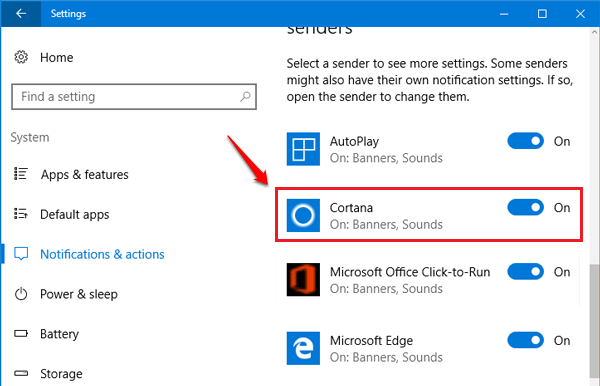
ΒΗΜΑ 5
- Θα υπάρχει ένα αναπτυσσόμενο μενού που σχετίζεται με την επιλογή Ο αριθμός των ειδοποιήσεων που είναι ορατές στο κέντρο δράσης. Από αυτό το αναπτυσσόμενο μενού, μπορείτε να περιορίσετε τον μέγιστο αριθμό ειδοποιήσεων που μπορεί να εμφανίσει μια συγκεκριμένη εφαρμογή στο Κέντρο δράσης των Windows. Θα υπάρχει μια άλλη ενότητα που λέει Προτεραιότητα των ειδοποιήσεων στο κέντρο δράσης. Υπάρχουν τρία επίπεδα προτεραιότητας. Μπλουζα, Υψηλός και Κανονικός. Ας υποθέσουμε ότι έχετε επιλέξει το κουμπί επιλογής που αντιστοιχεί στο Μπλουζα επίπεδο προτεραιότητας για μια εφαρμογή. Στη συνέχεια, εάν 2 ειδοποιήσεις προέρχονται από δύο εφαρμογές, μία από Μπλουζα εφαρμογή προτεραιότητας και μια άλλη από Υψηλός εφαρμογή προτεραιότητας και, στη συνέχεια, η ειδοποίηση από το Μπλουζα Η εφαρμογή προτεραιότητας θα εμφανίζεται πάνω από το Υψηλός ειδοποίηση εφαρμογής προτεραιότητας. Εάν προκύψουν 2 ειδοποιήσεις από τις ίδιες εφαρμογές επιπέδου προτεραιότητας, τότε οι ειδοποιήσεις εμφανίζονται βάσει των χρονικών σημείων που δημιουργούνται για τις ειδοποιήσεις.
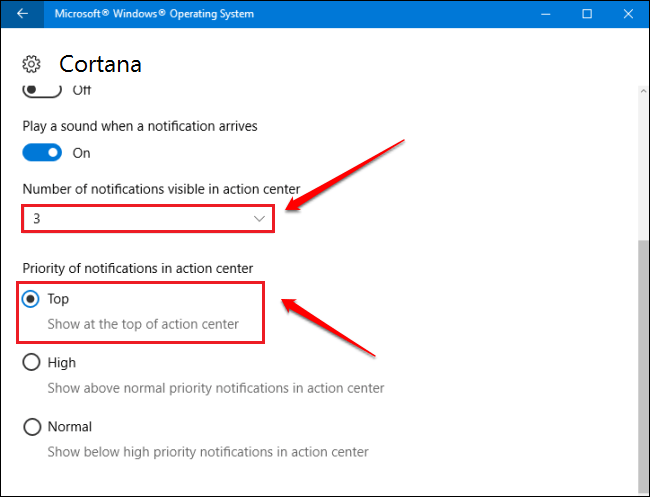
Δώστε προτεραιότητα στις ειδοποιήσεις της εφαρμογής σας σήμερα για να δείτε μόνο ό, τι θέλετε να δείτε. Ελπίζω να βρείτε το άρθρο χρήσιμο. Εάν έχετε αμφιβολίες σχετικά με κάποιο από τα βήματα, μη διστάσετε να αφήσετε σχόλια, θα χαρούμε να σας βοηθήσουμε. Μείνετε συντονισμένοι για πιο χρήσιμα κόλπα, συμβουλές και παραβιάσεις. Εν τω μεταξύ, μπορείτε να δείτε το άρθρο μας σχετικά με το θέμα Τρόπος κατάργησης κουμπιών γρήγορης δράσης στο Κέντρο δράσης.